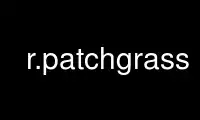
Dies ist der Befehl r.patchgrass, der beim kostenlosen Hosting-Anbieter OnWorks mit einer unserer zahlreichen kostenlosen Online-Workstations wie Ubuntu Online, Fedora Online, dem Windows-Online-Emulator oder dem MAC OS-Online-Emulator ausgeführt werden kann
PROGRAMM:
NAME/FUNKTION
r.patch – Erstellt einen zusammengesetzten Rasterkarten-Layer unter Verwendung bekannter Kategoriewerte aus einem
(oder mehrere) Kartenebene(n), um Bereiche ohne Daten in einer anderen Kartenebene auszufüllen.
SCHLÜSSELWÖRTER
Raster, Geometrie, Mosaikierung, Zusammenführung, Patchen
ZUSAMMENFASSUNG
r.patch
r.patch --help
r.patch [-z] Varianten des Eingangssignals:=Name[,Name,...] Möglichkeiten für das Ausgangssignal:=Name [--überschreiben] [--Hilfe] [--ausführlich]
[--ruhig] [--ui]
Flaggen:
-z
Verwenden Sie Null (0) für Transparenz anstelle von NULL
--überschreiben
Ausgabedateien erlauben, vorhandene Dateien zu überschreiben
--help
Nutzungszusammenfassung drucken
- ausführlich
Ausführliche Modulausgabe
--ruhig
Leiser Modulausgang
--ui
Starten des GUI-Dialogs erzwingen
Parameter:
Varianten des Eingangssignals:=Name Name,...] [erforderlich]
Name der Rasterkarten, die zusammengefügt werden sollen
Möglichkeiten für das Ausgangssignal:=Name [erforderlich]
Name für die resultierende Rasterkarte
BESCHREIBUNG
Das GRASS-Programm r.patch Ermöglicht dem Benutzer, eine neue Rasterkarte in der Größe und Größe zu erstellen
Auflösung der aktuellen Region durch Zuweisung bekannter Datenwerte aus Eingabe-Rasterkarten
die Zellen in dieser Region. Dies geschieht durch Ausfüllen von Zellen, in denen keine Daten vorhanden sind
noch Daten enthalten, NULL-Daten enthalten oder optional 0 Daten enthalten, mit den Daten aus dem
erste Eingabekarte. Sobald dies erledigt ist, werden die verbleibenden Lücken durch die nächste Eingabe gefüllt
Karte usw. Dieses Programm eignet sich zum Erstellen einer zusammengesetzten Rasterkartenebene aus zwei Ebenen
oder mehrere benachbarte Kartenebenen, um „Lücken“ in den Daten einer Rasterkartenebene zu füllen (z. B. in
digitale Höhendaten) oder zum Aktualisieren einer älteren Kartenebene mit neueren Daten. Der
Die aktuellen geografischen Regionsdefinitionen und Maskeneinstellungen werden berücksichtigt.
Der Erste Name in der Zeichenfolge aufgeführt Eingabe=Name,Name,Name, ... ist der Name der ersten Karte
deren Datenwerte zum Ausfüllen von „Keine Daten“-Zellen in der aktuellen Region verwendet werden. Der
zweite bis letzte Eingabe Name Karten werden verwendet, um Datenwerte für for bereitzustellen
die verbleibenden „keine Daten“-Zellen.
Beispiel of Füllung Bereiche
Unten ist die Rasterkartenebene ganz links zu sehen gepatcht mit der Mitte (Patching) Raster
Kartenebene, um die zu erzeugen zusammengesetzt Rasterkartenebene auf der rechten Seite. Das Beispiel geht davon aus
Nullwerte, die als NULL-Werte behandelt werden sollen (-z Flagge).
1 1 1 0 2 2 0 0 0 0 1 1 0 0 0 0 1 1 1 1 XNUM 2 2 0 0 XNUMX XNUMX
1 1 0 2 2 2 0 0 0 0 1 1 0 0 0 0 1 1 1 2 XNUM 2 2 0 0 XNUMX XNUMX
3 3 3 3 2 2 0 0 0 0 0 0 0 0 0 0 3 3 3 3 XNUM 2 2 0 0 XNUMX XNUMX
3 3 3 3 0 0 0 0 4 4 4 4 4 4 4 4 3 3 3 3 XNUM 4 4 4 4 XNUMX XNUMX
3 3 3 0 0 0 0 0 4 4 4 4 4 4 4 4 3 3 3 4 XNUM 4 4 4 4 XNUMX XNUMX
0 0 0 0 0 0 0 0 4 4 4 4 4 4 4 4 4 4 4 4 XNUM 4 4 4 4 XNUMX XNUMX
Umschalten der gepatcht und den Patching Rasterkartenebenen führen zu folgenden Ergebnissen:
0 0 1 1 0 0 0 0 1 1 1 0 2 2 0 0 1 1 1 1 XNUM 2 2 0 0 XNUMX XNUMX
0 0 1 1 0 0 0 0 1 1 0 2 2 2 0 0 1 1 1 1 XNUM 2 2 0 0 XNUMX XNUMX
0 0 0 0 0 0 0 0 3 3 3 3 2 2 0 0 3 3 3 3 XNUM 2 2 0 0 XNUMX XNUMX
4 4 4 4 4 4 4 4 3 3 3 3 0 0 0 0 4 4 4 4 XNUM 4 4 4 4 XNUMX XNUMX
4 4 4 4 4 4 4 4 3 3 3 0 0 0 0 0 4 4 4 4 XNUM 4 4 4 4 XNUMX XNUMX
4 4 4 4 4 4 4 4 0 0 0 0 0 0 0 0 4 4 4 4 XNUM 4 4 4 4 XNUMX XNUMX
ANMERKUNG
Häufig wird dieses Programm zum Zusammenfügen benachbarter Kartenebenen verwendet
separat digitalisiert. Das Programm v.mkgrid kann verwendet werden, um benachbarte Karten auszurichten
ordentlich.
Der Benutzer sollte vor dem Ausführen die aktuellen Einstellungen für die geografische Region überprüfen r.patch leben,
Stellen Sie sicher, dass die Regionsgrenzen alle gewünschten Daten umfassen
zusammengesetzte Karte und um sicherzustellen, dass die Auflösung der Region der gewünschten Auflösung entspricht
Daten. Um die Einstellungen für die geografische Region auf eine oder mehrere Rasterkarten festzulegen, müssen Sie Folgendes tun: g.Region
Programm kann verwendet werden:
g.region raster=map1[,map2[,...]]
Gebrauch von r.patch Anschließend erfolgt in der Regel die Nutzung der GRASS-Programme z.Entfernen und z.B. umbenennen;
z.Entfernen wird verwendet, um die ursprünglichen (nicht gepatchten) Rasterkartenebenen zu entfernen z.B. umbenennen is
Wird verwendet, um dann dem neu erstellten zusammengesetzten (gepatchten) Rasterkarten-Layer den Namen zuzuweisen
die ursprüngliche Rasterkartenebene.
r.patch erstellt Unterstützungsdateien für die gepatchte, zusammengesetzte Ausgabekarte.
Die Anzahl der zu verarbeitenden Rasterkarten wird durch das Limit des Betriebssystems vorgegeben. Zum
Beispielsweise sind sowohl die harten als auch die weichen Grenzen typischerweise 1024. Die weiche Grenze kann geändert werden
mit zB ulimit -n 1500 (UNIX-basierte Betriebssysteme) aber nicht höher als die Hard
Grenze. Wenn es zu niedrig ist, können Sie als Superuser einen Eintrag in hinzufügen
/etc/security/limits.conf
#
your_username harte nofile 1500
Dies würde die harte Grenze auf 1500 Dateien erhöhen. Seien Sie gewarnt, dass mehr geöffnete Dateien mehr benötigen
RAM. Siehe auch die Wiki-Seite Hinweise zur Verarbeitung großer Rasterdaten.
BEISPIEL
Erstellen Sie eine Liste von Karten, die einem Muster entsprechen, erweitern Sie die Region, um sie alle einzuschließen, und führen Sie einen Patch durch
Fügen Sie sie zu einem Mosaik zusammen. Überlappende Karten werden in der angegebenen Reihenfolge verwendet.
MAPS=`g.list type=raster sep=, pat="map_*"`
g.region raster=$MAPS
r.patch in=$MAPS out=mosaic
Nutzen Sie r.patchgrass online über die Dienste von onworks.net
